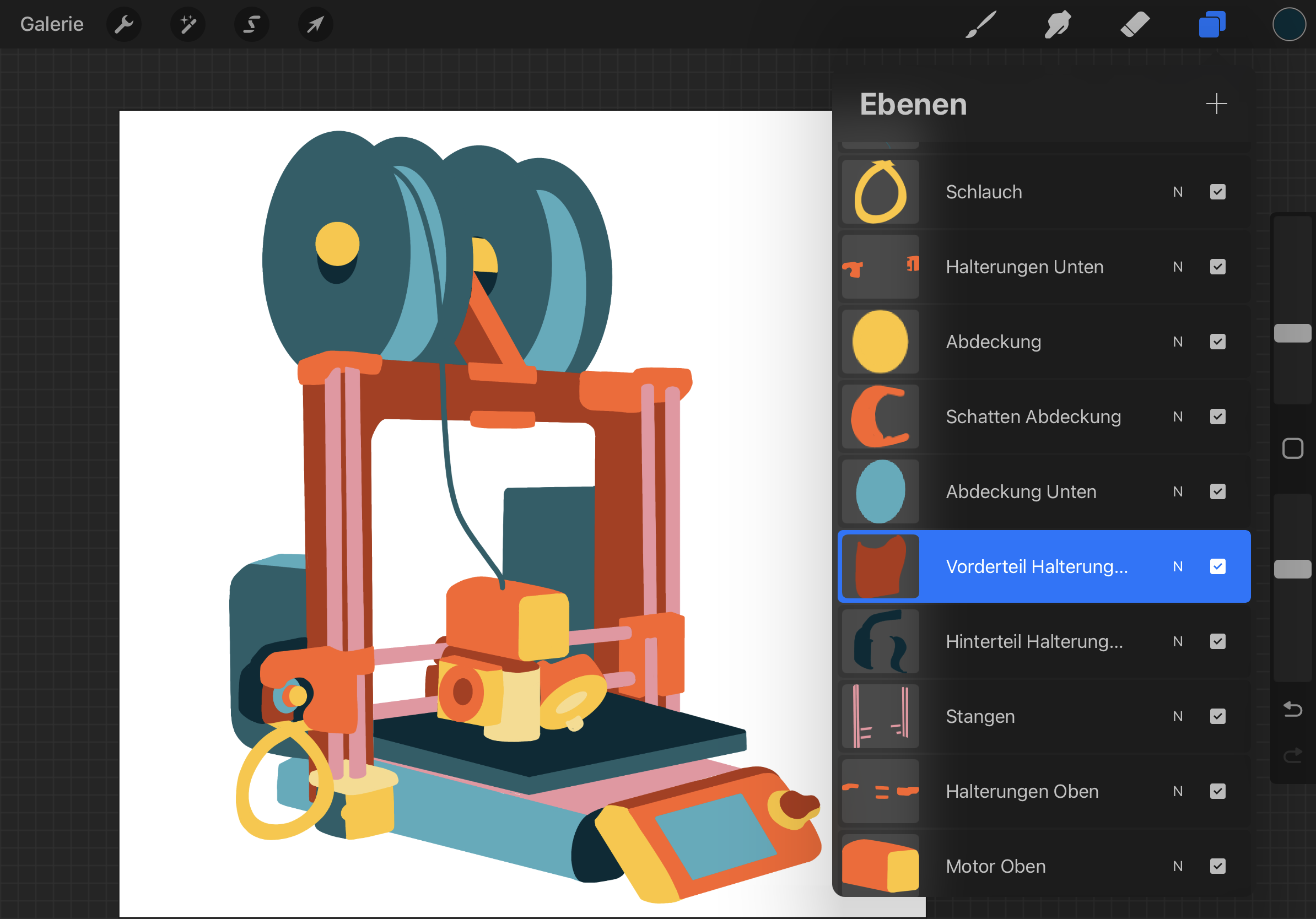Farbblocken
Farbblocken
Farbblocken oder aus dem englischen "Color Blocking" bedeutet, Flächen eines Bildes mit Grundfarben auszufüllen. Dabei sind die Farben erstmal "flach", das heißt, Oberflächen bekommen jeweils eine einzelne Farbe. Schatten, Verläufe, Highlights oder Texturen werden erst an späterer Stelle hinzugefügt.
Dadurch kann überprüft werden, ob die Farbpalette funktioniert oder ob noch Farben getauscht werden müssen.
Vorgehen
Wenn, wie im vorigen Schritt beschrieben, bereits Outlines erstellt wurden, können diese für das Farbblocken genutzt werden. In vielen Grafikprogrammen können Flächen leicht gefüllt werden, wenn sie bereits durch eine geschlossene Kontur umrandet sind.
Ansonsten kann das Lassowerkzeug zum Auswählen einzelner Flächen oder das Pfadwerkzeug zum Erstellen von Pfaden rund um die Flächen verwendet werden. Alternativ kann mit einem Pinselwerkzeug eine Kontur gemalt werden, die dann mit dem Füllwerkzeug ausgefüllt werden kann.
Dafür sollte die Skizze, oder die Outlines, auf die oberste Ebene gelegt werden und die Deckkraft reduziert werden. Es ist außerdem sinnvoll, den Überblendungsmodus der Ebene auf "multiplizieren" zu stellen, da so die Linien am besten sichtbar bleiben - auch wenn bereits andere Farbflächen darunter liegen.
Wenn das Dateiformat es zulässt ist an diesem Punkt sinnvoll, pro Farbfläche eine neue Ebene anzulegen.
In diesem Beispiel wurde jede Fläche mit dem Pinselwerkzeug in einer Farbe umrandet und anschließend gefüllt. Jede Fläche liegt auf einer eigenen Ebene, damit die größtmögliche Bearbeitbarkeit erhalten bleibt. So können später unproblematisch Farben geändert werden, die Formen noch angepasst, oder die Reihenfolge der Objekte getauscht werden.
Nachdem alle Flächen ausgefüllt sind kann das Ergebnis zum Beispiel so aussehen.
Bevor man zum nächsten Schritt übergeht sollte sichergestellt sein, dass die Farben zufriedenstellend sind und alle Formen den eigenen Vorstellungen entsprechen. Es ist außerdem ratsam, an dieser Stelle das Dokument aufzuräumen - Ebenen sinnvoll zu benennen, eventuell Ebenen zusammenfügen oder Gruppen erstellen, etc.